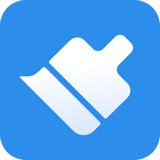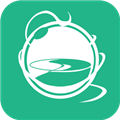微信深色模式怎么关闭
在日常使用微信的过程中,你是否曾经不小心开启了深色模式,导致整个聊天界面变得昏暗,影响视觉体验?别担心,关闭微信深色模式其实非常简单,只需几步操作,就能让你的微信界面重新焕发光彩。接下来,我们就来详细讲解一下如何关闭微信的深色模式。
方法一:在微信应用内关闭深色模式
1. 打开微信:首先,确保你的手机已经连接到互联网,并打开微信应用。
2. 进入设置:在微信的主界面,点击右下角的“我”标签,进入个人主页。在个人主页中,点击右上角的“设置”图标(通常是一个齿轮形状的图标)。
3. 找到通用设置:在设置菜单中,选择“通用”选项进入常规设置界面。
4. 关闭深色模式:在“通用”设置中,找到“深色模式”选项。点击进入后,你会看到“普通模式”和“深色模式”两个选项。如果当前处于“深色模式”,选择“普通模式”以恢复明亮主题。选择后,界面将立即切换到明亮模式。
方法二:通过手机快捷栏关闭深色模式
如果你的手机支持快捷栏操作,可以直接在快捷栏中找到“深色模式”选项,点击即可关闭。这种方法适用于那些希望快速切换深色模式和普通模式的用户。
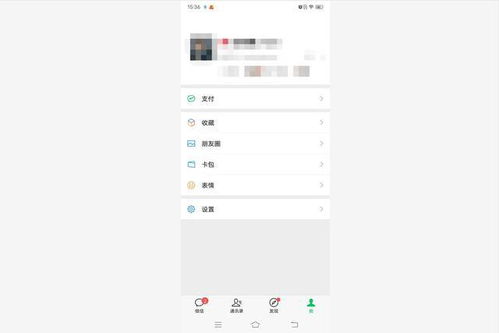
方法三:在手机系统设置中关闭深色模式
1. 打开手机设置:在手机主屏幕上找到“设置”图标,点击进入。
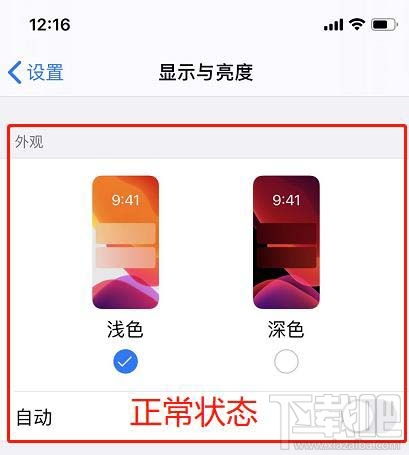
2. 找到显示设置:在设置菜单中,选择“显示”或“显示与亮度”选项。
3. 关闭深色模式:在显示设置中,找到“深色模式”或“夜间模式”选项。点击进入后,选择“关闭”或“浅色模式”以恢复到明亮模式。
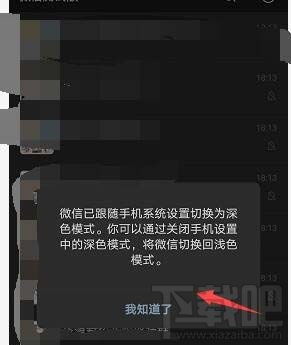
注意事项
- 版本差异:不同版本的微信和手机系统可能在界面布局和选项名称上有所不同。因此,在操作过程中,请根据自己的手机型号和微信版本进行调整。
- 同步问题:有时,微信可能会跟随系统级别的深色模式设置。如果你的设备系统已经启用了深色模式,这可能会影响所有支持深色模式的应用,包括微信。在这种情况下,你需要先关闭系统的深色模式,再打开微信检查是否已同步为明亮模式。
- 更新应用:如果你按照上述步骤操作后,微信仍然保持在深色模式,可能是由于你的微信应用不是最新版本。请访问应用商店(app store或google play),检查是否有可用的更新,并更新应用。
通过以上方法,你可以轻松关闭微信的深色模式,恢复明亮的聊天界面。希望这篇文章能帮助你解决困扰,让你的微信使用更加愉快!